QC使用说明
qc是目前socialgame组使用的缺陷管理工具。在部门内程序,策划和测试(日后可包括客服)都可能使用到。以下是使用说明。
一.登录
目前QC的地址为http://服务器IP/qcbin/start_a.htm,访问以上地址即可打开QC登录界面。如图1.
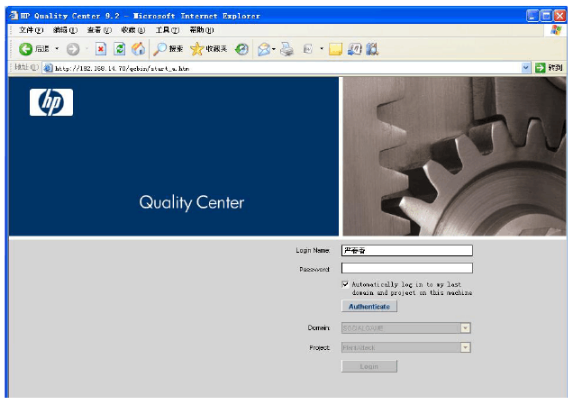
图1
提示:第一次使用QC会安装一些插件,非IE浏览器的默认设置可能会影响插件的安装,第一次使用请尽量用IE6,7登录,并将安全级别暂时调低,插件安装之后可以用其他浏览器登录(或者安装QC客户端插件)
登录具体步骤:(请参照图1):
1.输入LoginName为自己的中文名
2.输入Password即可登陆(默认密码为空,请登录后修改密码,修改方法见下文)
3.一般选中图中的复选框并按"Authenticate"按钮
二.具体使用方法
1.进入QC的BUG管理界面
如图2,登录后在界面上方有绿色的导航栏,默认显示为REQUIREMENTS。点击第六项DEFECTS,进入BUG管理界面,即可开始相关BUG查看和管理工作。
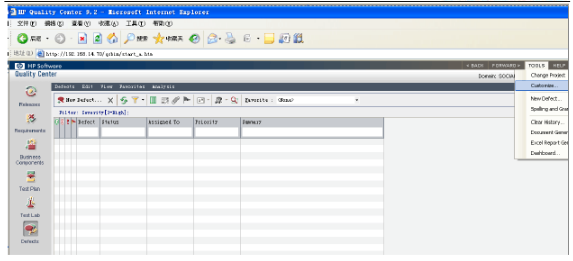
图2
(附:修改密码方法:见图2,点击TOOLS下的Customize选项(在屏幕右上方),在弹出图3界面,选择ChangePassword(屏幕右下角)即可打开密码修改窗口。)
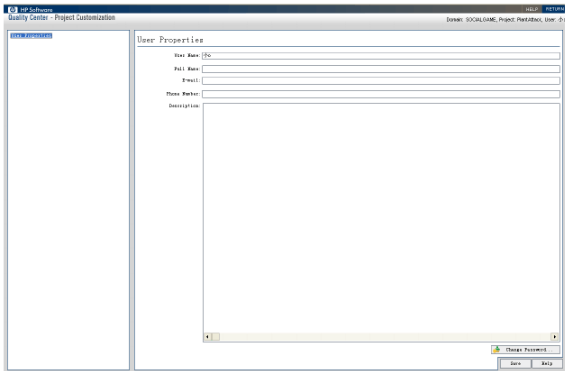
图3
2.QC使用主要功能介绍
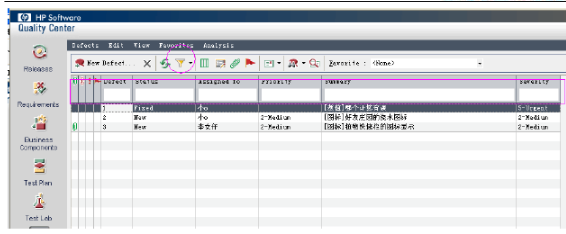
图4
如图4,粉色框住部分是一个过滤器,你可以设置需要浏览哪些BUG。另外,还可以通过粉色椭圆泉起来的漏斗按钮来选择过滤条件。
例如,想浏览所有提交给你的BUG,方法为:点击Assignedto下面的白色方框,在User中选择你的名字,点击OK,即可浏览提交给你的BUG。
如果要浏览提交给你的处于new状态的BUG,则需要同时在Assignedto中和Status中设置。
如上所述,可设置更多的选项来限制浏览的条件,从而达到更精确的浏览。